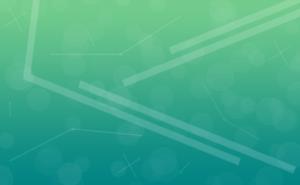了解投屏功能
华为手机提供了多种投屏方式,使用户能够将手机屏幕内容无线传输到更大的显示设备上。这些方式包括通过Wi-Fi直连、Miracast、DLNA等技术实现。用户可以根据自己的需求和设备支持情况选择合适的投屏方式。投屏功能不仅适用于观看视频,还可以用于演示文稿、游戏直播等多种场景。
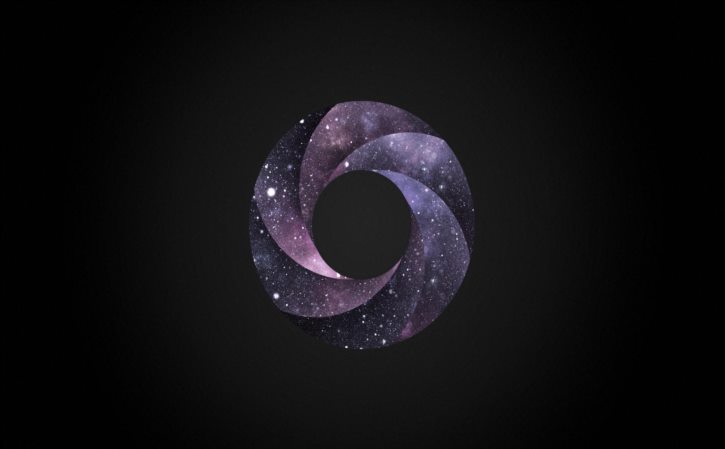
设置Wi-Fi直连投屏
要使用Wi-Fi直连进行投屏,首先确保手机和目标显示设备连接在同一个Wi-Fi网络下。打开华为手机的“设置”应用,找到并点击“更多连接”选项,然后选择“无线投屏”。在弹出的界面中,系统会自动搜索可用的设备。选择你想要连接的设备名称,点击确认后即可开始投屏。此时,手机的屏幕内容将会实时显示在目标设备上。
使用Miracast进行投屏
Miracast是一种无需Wi-Fi网络即可进行投屏的技术。在华为手机上启用Miracast投屏的步骤与Wi-Fi直连类似。进入“设置”应用,选择“更多连接”,然后点击“无线投屏”。在弹出的设备列表中,选择支持Miracast的设备进行连接。连接成功后,手机屏幕的内容将通过无线方式传输到目标设备上,无需依赖网络环境。
DLNA投屏的应用
DLNA(数字生活网络联盟)是一种广泛应用于家庭娱乐系统的投屏协议。华为手机支持通过DLNA将多媒体内容(如视频、音乐、图片)推送到兼容的设备上。用户可以在手机的“文件管理器”中选择想要分享的文件,然后点击“分享”按钮,选择“DLNA/UPnP”选项。系统会列出所有可用的DLNA设备,用户只需选择目标设备即可完成内容的推送和播放。
注意事项与常见问题
在使用华为手机的投屏功能时,可能会遇到一些常见问题。例如,某些老旧的显示设备可能不支持最新的无线协议;或者在复杂的网络环境下,信号干扰可能导致连接不稳定。此外,确保手机的系统和相关应用保持最新版本也是提高投屏稳定性和兼容性的有效方法。如果遇到问题,可以尝试重启设备或重新连接网络来解决大部分常见的连接问题。
上一篇:互动屏 多屏互动tcl